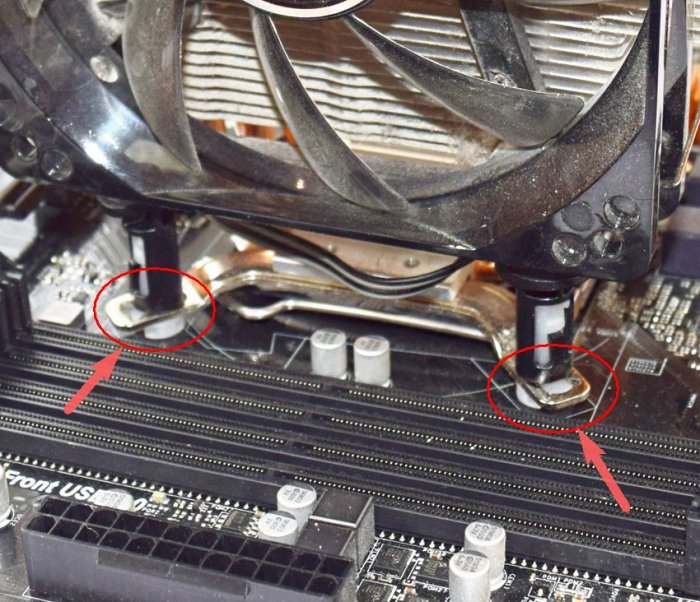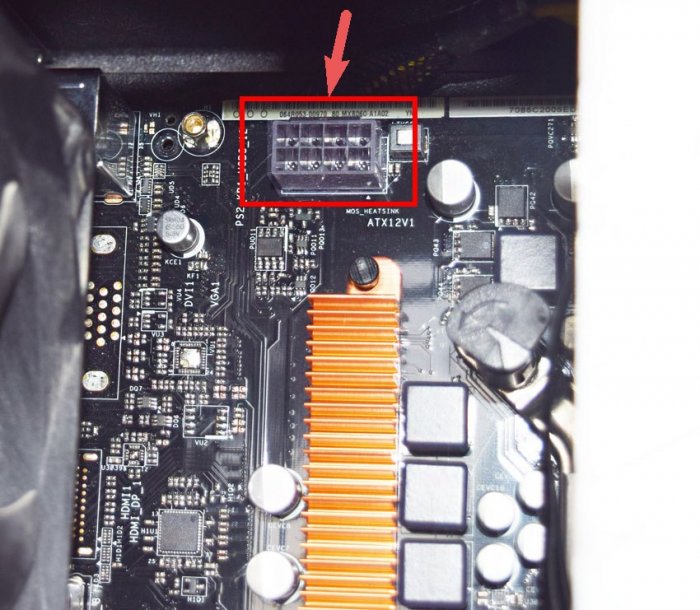Как собрать компьютер самому
Содержание:
↑ Как собрать компьютер самому

На самом деле делается это очень просто, но если на этом этапе вы испытываете трудности, то на нашем сайте есть подробная статья о том, как нанести термопасту на процессор.


↑ Установка процессора в материнскую плату
Теперь устанавливаем процессор в материнскую плату, в моем случае i5 6400 и Asrock z170m pro4s. Производить установку процессора в сокет стоит очень осторожно и аккуратно, чтобы его не повредить. В особенности это относится к процессорам фирмы AMD, так как в отличие от процессоров Intel, которые имеют контактные площадки, у первых есть так называемые "ножки”, погнув которые процессор перестанет работать. Итак, открываем гнездо сокета на материнской плате с помощью боковой защелки и смотрим на ключи, которые показывают нам, как правильно следует вставлять процессор.

↑ Кулер охлаждения процессора



↑ Оперативная память

Корпус компьютера
Выбор корпуса компьютера - серьёзное дело, поэтому мы написали на эту тему отдельную статью.
↑ Блок питания

↑ Твердотельный накопитель SSD и жёсткий диск

↑ Материнская плата
↑ Питание процессора
↑ Питание материнской платы
↑ Корпусной кулер


Не забываем подключить дополнительное питание на наши накопители. В моем случае это можно сделать с обратной стороны корпуса.
↑ Подключение кабелей передней панели к материнской плате





Передняя панель подсоединена.
↑ Устанавливаем видеокарту